Како користити подебљано, курзив и прецртано у ВхатсАпп-у
Шта треба знати
- Изаберите текст, а затим користите мени за обликовање за прецртавање, подебљање, курзив итд.
- Специјални знакови имају исти ефекат (нпр. ~текст~ извршиће прецртавање).
- Можете их мешати да бисте истовремено исписали курзив, прецртали и подебљали.
Овај чланак објашњава како да форматирате своје ВхатсАпп поруке тако да можете подебљати, курзив, прецртати или монопросторни текст. То можете да урадите из мобилне апликације, десктоп програма и ВхатсАпп Веба.
Како форматирати текст у ВхатсАпп-у
Већина апликација за размену порука вам омогућава да шаљете обичан текст, ништа посебно. ВхатсАпп је изузетак у томе што можете форматирати текст пре него што га пошаљете. Подржава подебљано, курзив, прецртавање и моноспаце.
Постоје два начина: користите уграђене функције вашег телефона да бисте изабрали Одважан, Прецртано, итд., или откуцајте специјалне знакове око текста који желите да форматирате.
Висуал Едитор
Унесите реч или речи које желите да измените.
Додирните и задржите (Андроид) или двапут додирните (иОС) реч да бисте открили мени за форматирање. Да бисте изабрали више од једне речи, користите дугмад са обе стране селекције да бисте је проширили.
-
На Андроид-у додирните једну од опција форматирања: Одважан, Курзив, Прецртано, или Моноспаце. Ако их не видите све, изаберите дугме са три тачке са десне стране.
На иОС-у и иПадОС-у изаберите БИУ и онда Одважан, Курзив, Прецртано, или Моноспаце.
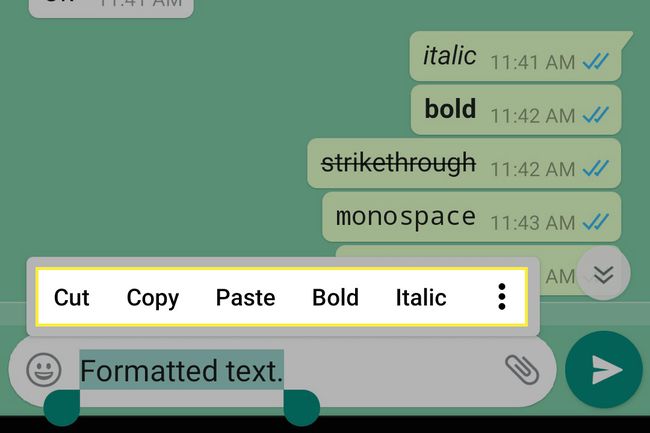
Слободно користите подебљано, курзив и прецртано заједно на истој речи. Само поново направите избор и поновите радњу да бисте преклопили форматирање.
Ако користите ВхатсАпп са рачунара, нећете видети ефекат док не пошаљете поруку. Корисници мобилних уређаја ће одмах видети промену текста.
Пречица за форматирање
Ручни метод је мало бржи ако брзо куцате или ако треба да примените формат на велики скуп текста. Али, мораћете да запамтите правила форматирања.
Начин на који функционише је тако што ћете укуцати посебан знак или скуп знакова пре и после речи (речи) које желите да форматирате. На пример, можете прецртати текст ВхатсАпп-а тако што ћете га окружити тилдом, као нпр ~речи~ или ~овако нешто~.
Ево целе листе:
| Правила за форматирање ВхатсАпп-а | ||
|---|---|---|
| Формат | Шта куцати | Пример |
| Курзив | Подвући | _тект_ |
| Одважан | Астериск | *текст* |
| Прецртано | Тилда | ~текст~ |
| Моноспаце | Бацктицкс | ```текст``` |
Тилда и позадина су обично један поред другог на тастатури телефона. Ако користите ВхатсАпп са рачунара, та два су на истом тастеру на америчким тастатурама; држати Смена док га притискате да бисте откуцали тилду.
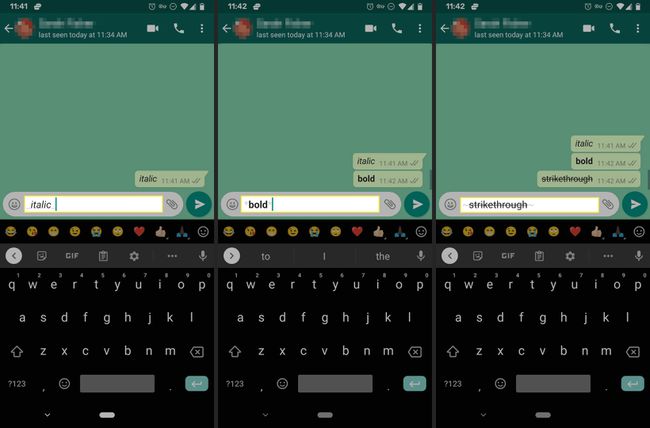
Да бисте удвостручили ове стилове, уверите се да су специјални знакови на правом месту. Лако је погрешно откуцати редослед и завршити са другачијим изгледом него што сте намеравали. Један од начина да ово исправите је да пресликате ликове на оба краја.
Ево неколико примера:
- *_курзив и подебљан_*
- ~*подебљано и прецртано*~
- _~прецртано и курзив~_
